电脑怎么样用打印机进行文件扫描?我们在使用电脑时,常常会遇到一些问题,比如怎样用打印机扫描文件的问题,我们该怎么处理呢。下面这篇文章将为你提供一个解决思路,希望能帮你解决到相关问题。
一、电脑怎么样用打印机进行文件扫描
1、首先,把纸质文档放在打印机上。打开电脑,找到传真和扫描图标。
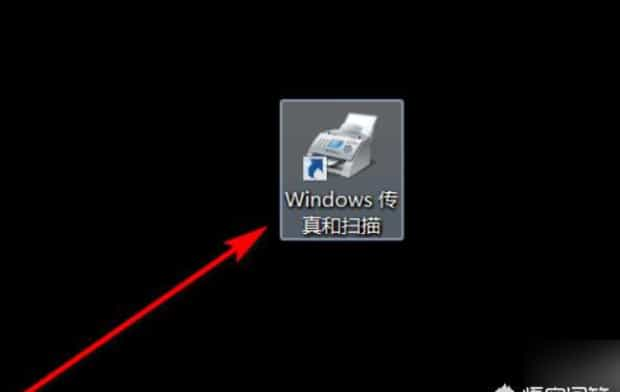
2、然后我们进入扫描主界面,点击新扫描。
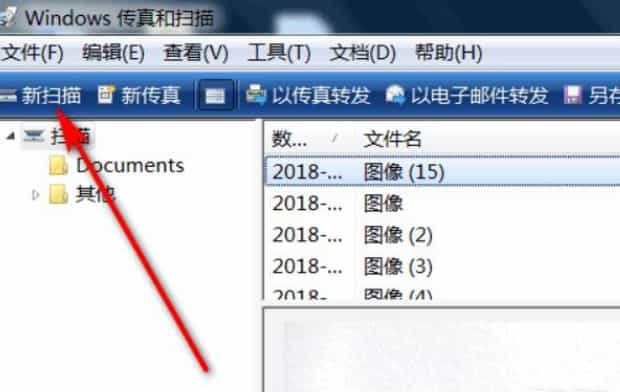
3、然后我们进入新扫描界面,配置文件选择默认,来源选择平板,点击扫描。
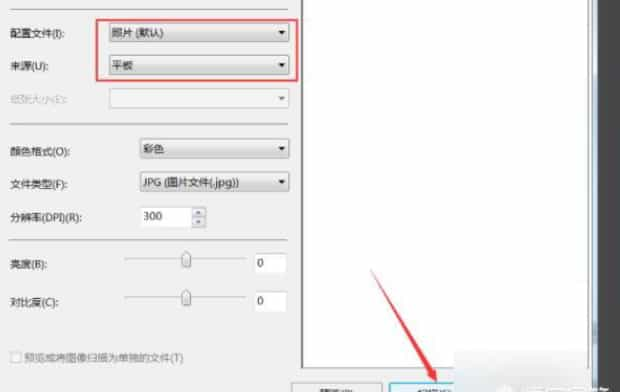
4、界面弹出扫描进度条,需要等到进度条读完之后才行。

5、扫描完成后,找到扫描的电子文档。这样就把纸质的文档扫描成电子文档了。

二、怎样用打印机扫描文件

第一:首先打开“控制面板”。
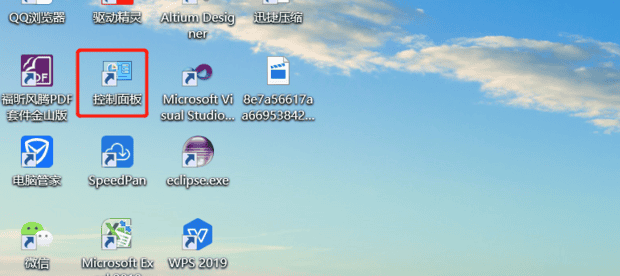
第二:点击“查看设备和打印机”。

第三:点击传真和扫描设备。
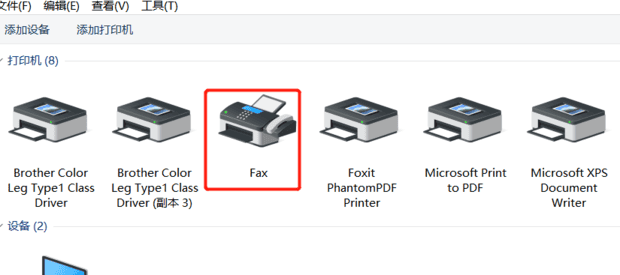
第四:点击“新扫描”。
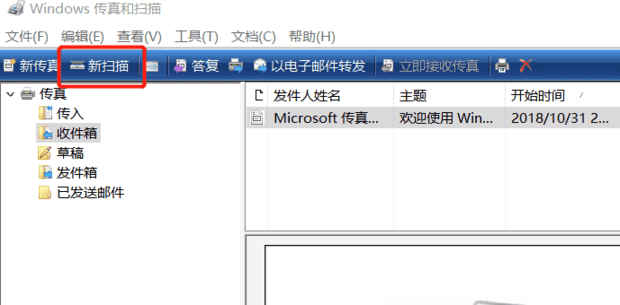
第五:把文件要扫描的那一面朝下,放入打印机中,然后盖上一体机的上盖,就开始扫描了。

第六:选择“彩色照片”,并将纸张来源选为“平板”,点击“扫描”。

第七:输入文件的名字,修改器路径之后,点击“下一步”。
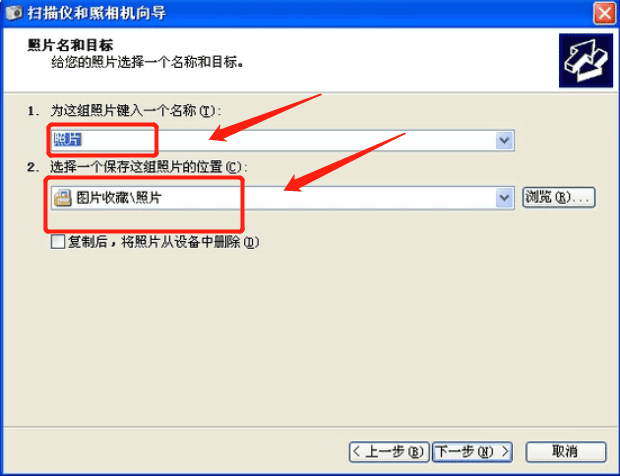
第八:最后勾选“什么都不做,我已处理完这些照片”就可以了。
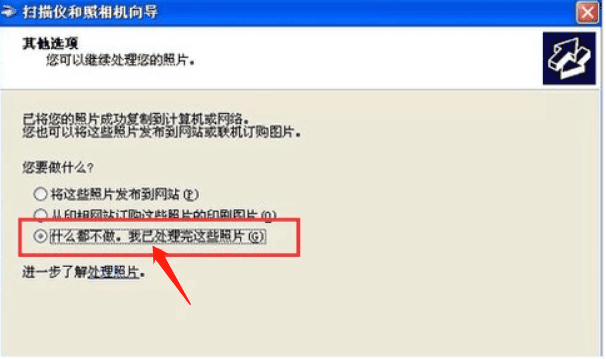
关于怎样用打印机扫描文件的全部内容就介绍完了,希望文章能够帮你解决电脑怎么样用打印机进行文件扫描相关问题,更多请关注本站电脑栏目的其它相关文章!
